Neue Datei erstellen
Um eine neue Datei zu erstellen, wählen Sie im Menü Datei > Neu.
Dadurch öffnet sich das Dialogfenster zur Erstellung einer neuen Datei. In diesem Fenster haben Sie Zugriff auf alle verfügbaren Vorlagen. Wir empfehlen, eine bestehende Vorlage als Ausgangspunkt zu nutzen und diese mit Ihren eigenen Daten anzupassen.
Das angezeigte Fenster bietet Ihnen drei Möglichkeiten, eine neue Datei zu erstellen:
- Eine unserer Standardvorlagen verwenden (empfohlen)
- Daten aus einer vorhandenen Datei kopieren
- Eine komplett leere Datei erstellen
Achtung: Wer ein Abonnement für den Professional-Aboplan für Banana Buchhaltung Plus abgeschlossen hat, sieht beim Erstellen einer neuen Datei die Meldung: Ihr aktiver Plan: Professional-Plan. Die Funktionen des Advanced-Plans sind bis zu 70 Buchungszeilen verfügbar. Diese Meldung kann ignoriert werden und verschwindet automatisch, sobald die 70 Buchungszeilen überschritten sind.
Mit einer gebrauchsfertigen Vorlage beginnen
Dieses Verfahren erstellt eine neue Datei basierend auf einer vorhandenen Dateivorlagen. Es stehen zahlreiche Vorlagen zur Verfügung, die für verschiedene Rechtsformen und Geschäftsbereiche (Aktivitäten) geeignet sind.
Die angezeigten Vorlagen hängen von der ausgewählten Region und Sprache ab. In der Abbildung sind beispielsweise die deutschsprachigen Vorlagen für die Schweiz zu sehen. Wird als Region "Schweiz-Italienisch" gewählt, erscheinen die Vorlagen auf Italienisch.

So vorgehen:
- Wählen Sie im Menü Datei > Neu.
- Wählen Sie im Feld Region die gewünschte Nation/Sprache aus.
- Wählen Sie im Feld Kategorie die Art der Tätigkeit (z.B. Unternehmen, Privat, Non-Profit, Bildung usw.).
- Wählen Sie im Feld Typ die gewünschte Buchhaltungsart (z.B. Cash Manager (Kassenbuch), Einnahmen-Ausgaben-Rechnung, Doppelte Buchhaltung usw.).
- Nutzen Sie das Feld Filtern nach, indem Sie ein Stichwort eingeben, um gezielt eine passende Vorlage zu finden.
- Wählen Sie anschliessend aus der Liste der Vorlagen im rechten Teil des Dialogfensters diejenige aus, die Ihren Anforderungen am besten entspricht.
Klicken Sie auf die gewünschte Mustervorlage und bestätigen Sie mit Erstellen, um sie zu öffnen.
Der Kontenplan (Tabelle Konten) lässt sich individuell an Ihre Bedürfnisse anpassen (z.B. Ändern der Beschreibung der Konten, Einfügen oder Löschen von Gruppen, Untergruppen usw.).
Alle Dateien mit Mehrwertsteuer-Verwaltung enthalten eine MWST/USt-Codes-Tabelle mit den aktuellen Steuersätzen.
Datei mit Namen speichern (lokal)
- Vorlage öffnen und speichern:
- Öffnen Sie die gewünschte Vorlage
- Speichern Sie die Datei unter einem für Sie sinnvollen Namen, indem Sie auf Datei > Speichern unter klicken.
- Zielordner auswählen:
- Wählen Sie den Speicherort (Zielordner) für die Datei.
- Es empfiehlt sich, für jedes Jahr einen eigenen Ordner "Buchhaltung" anzulegen, um die Buchhaltungsdatei sowie die dazugehörigen Dokumente übersichtlich zu speichern. Weitere Tipps zur Organisation finden Sie auf der Seite Arbeit organisieren.
- Dateiname vergeben:
- Verwenden Sie einen aussagekräftigen Namen, um die Datei später leicht wiederzufinden.
- Wir empfehlen, den Firmen- bzw. Vereinsnamen sowie das Buchhaltungsjahr im Dateinamen anzugeben (z.B. "Muster_AG_2025.ac2" oder "Buchhaltung_2025.ac2").
- Das Programm fügt automatisch die Dateiendung ".ac2" hinzu, die speziell für Banana Buchhaltung-Dateien verwendet wird.
- Speicherprozess bestätigen:
- Klicken Sie auf die Schaltfläche Speichern, um den Vorgang abzuschliessen.
Vorlage anpassen
- Basiseinstellungen (Stammdaten der Buchhaltung) ändern:
- Überschrift und Buchhaltungsjahr festlegen.
- Adresse (z.B. Firmenadresse) eingeben.
- Tabelle Konten, welche den Kontenplan enthält, anpassen:
- Bankkonten eingeben.
- Konten hinzufügen oder ändern – je nach Bedarf.
Der Kontenplan kann jederzeit erweitert oder angepasst werden (siehe Konten und Kategorien anpassen).
Weitere Informationen zur Anpassung des Kontenplans finden Sie auf der Seite Struktur des Kontenplans in Banana Buchhaltung.
Mit einem Tutorial beginnen
Tutorials sind bereits vorhandene Vorlagen, die Beispieldaten aus der Buchhaltung enthalten (z.B. Anfangssalden, Beispielbuchungen, Budget). Bitte beachten Sie, dass nicht für alle Vorlagen ein Tutorial verfügbar ist.
Diese Tutorial-Dateien helfen Ihnen, die Struktur der Buchhaltung innerhalb einer bestimmten Vorlage zu verstehen. Die enthaltenen Beispieldaten dienen nur zu Demonstrationszwecken und können jederzeit geändert, gelöscht oder durch Ihre eigenen Daten ersetzt werden.
Wenn Sie eine Vorlage auswählen, für die eine Tutorial-Datei vorhanden ist, erscheint automatisch neben der Detailbeschreibung der Vorlage die Schaltfläche Erstellen aus Tutorial.

Starten Sie mit einer bestehenden Datei
Erstellen Sie eine neue Datei, indem Sie Daten aus einer vorhandenen Datei oder Vorlage übernehmen.

Es gibt verschiedene Möglichkeiten, um Daten aus einer bestehenden Daten zu kopieren:
- Öffnen Sie eine bestehende Datei, die als Vorlage dienen soll.
- Klicken Sie auf der Startseite auf Neu erstellen (oder im Menü Datei > Neu).
- Im Dialogfenster "Eine neue Datei erstellen", das sich öffnet, auf die Schaltfläche Aus Datei klicken.
- Mit der Schaltfläche Blättern den Speicherort und die gewünschte Datei auswählen.
- Den Vorgang mit Öffnen bestätigen.
- Erstellen Sie eine Kopie einer geöffneten Datei:
- Wählen Sie im Menü Datei > Speichern unter, um eine Kopie der Datei zu erstellen. Der gesamte Inhalt der Datei bleibt erhalten.
- Alternativ lässt sich eine bereits geöffnete Datei über das Menü Werkzeuge > Kopie Datei erstellen duplizieren.
Im angezeigten Dialogfenster wählen Sie aus, welche Daten beibehalten werden sollen. Wenn keine der drei Optionen ausgewählt wird, erstellt das Programm eine Datei, in der nur der Kontenplan erhalten bleibt.
- Datei speichern:
- Speichern Sie die Datei lokal an einem Speicherort Ihrer Wahl (normalerweise im Ordner Dokumente) über das Menü Datei > Speichern unter
Wählen Sie einen Dateinamen, der für Sie sinnvoll ist und das Buchhaltungsjahr enthält (z. B. „Buchhaltung_xxxx.ac2“), damit Sie die Datei später leicht wiederfinden können...
- Speichern Sie die Datei lokal an einem Speicherort Ihrer Wahl (normalerweise im Ordner Dokumente) über das Menü Datei > Speichern unter
- Wenn Sie eine bestehende Buchhaltung übernehmen, geben Sie die Anfangssaldi in der Spalte 'Eröffnung' ein.
- Arbeiten Sie mit einer Buchhaltung mit Fremdwährungen, müssen die Anfangssaldi in der Spalte Eröff. Währung erfasst und die Eröffnungswechselkurse in der Tabelle Wechselkurse aktualisiert werden.
Mit einer neuen leeren Datei beginnen
Wenn Sie mit einer leeren Datei beginnen möchten, müssen Sie die Basisdaten der Buchhaltung sowie den gesamten Kontenplan vollständig manuell erfassen. Zudem müssen Sie die von der Programmseite erforderlichen Werte hinterlegen und die entsprechenden Gruppierungen/Totalisierungen vornehmen. Dieses aufwendige und komplexe Vorgehen wird nicht empfohlen!
So vorgehen:
- Wählen Sie im Menü Datei > Neu.
- Wählen Sie im Feld Region die gewünschte Nation/Sprache aus.
- Wählen Sie im Feld Kategorie aus dem Dropdown-Menü den Wert Leere Datei auswählen.
- Wählen Sie im Feld Typ die gewünschte Buchhaltungsart (z.B. Cash Manager (Kassenbuch), Einnahmen-Ausgaben-Rechnung, Doppelte Buchhaltung usw.).
- Wählen Sie anschliessend aus der Liste der Vorlagen im rechten Teil des Dialogfensters diejenige aus, die Ihren Anforderungen am besten entspricht.
Klicken Sie auf die gewünschte Mustervorlage und bestätigen Sie mit Erstellen, um sie zu öffnen. - Speichern Sie die Datei unter einem für Sie sinnvollen Namen, indem Sie auf Datei > Speichern unter klicken.
Weiterführende Informationen
- Verschiedene Buchhaltungsarten und -Applikationen sind verfügbar
- Cash Manager beginnen
- Einnahmen-Ausgaben-Rechnung beginnen
- Doppelte Buchhaltung beginnen
- Buchhaltung mit Fremdwährungen beginnen
- Finanzplanung beginnen
- In Buchhaltungsdatei integrierte Fakturierung
Übergang zum neuen Jahr
Beim Erstellen eines neuen Buchhaltungsjahrs, muss die dafür vorgesehene Prozedur durchgeführt werden. Diese erstellt eine neue Datei und überträgt die Eröffnungssaldi automatisch.
Parameter Erstellung neuer Datei
Wenn das Programm eine Datei mit neuen Eigenschaften erstellt, müssen die Parameter der neuen Datei festgelegt werden.
Parameter Erstellung neuer Datei
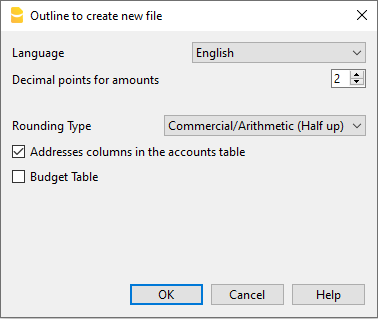
Sprache
Betrifft die Sprache, in welcher Sie die Überschriften der Felder der Tabellen erstellen wollen.
Dezimalstellen und Rundung
Dezimalstellen Beträge
Damit Sie buchhalterische Differenzen vermeiden können, wird für jede Datei die Anzahl Dezimalstellen der Felder Beträge festgelegt. Normalerweise werden 2 Dezimalstellen benutzt, aber für Währungen ohne Dezimalstellen, müssen Sie die 0 einrichten.
Dezimalstellen der Beträge in Währung
Bei einer Buchhaltung in mehreren Währungen müssen Sie die Anzahl der Dezimalstellen für die Beträge in Fremdwährung festlegen.
Rundungsart
Die Art beim Runden der Beträge mit mehr Dezimalstellen als festgelegt.
Wenn zwei Dezimalstellen festgelegt worden sind, wird die Rundungsart benutzt zum Runden von Beträgen mit mehr als zwei Dezimalstellen.
Je nach Methode werden die folgenden Beträge anders gerundet 1.005; 1.015; 1.025; 1.035 :
- Kaufmännisch/arithmetisch (Hälfte aufrunden); es wird auf eine höhere Einheit gerundet (1.01 / 1.02 / 1.03 / 1.04). In der Regel wird in der Buchhaltung dieses System benutzt.
- Banküblich (Hälfte auf Gerade); es wird auf die nächste gerade Einheit gerundet (1.00 / 1.02 / 1.04).
- Version 4 kompatibel; es wird eine geringere Genauigkeit verwendet, welche in sehr speziellen Fällen zu einer anderen Rundung führen kann.
Einzuschliessende Funktionen
Weitere Informationen zu den einzuschliessenden Funktionen finden Sie auf folgender Seite:
Felder Adressen in der Kontentabelle
Beim Auswählen der Option, gibt es in der Kontentabelle eine neue Ansicht Adressen, worin es möglich ist, die Adressen der Kunden, der Lieferanten und Mitglieder einzugeben.
Tabelle Budget
Wenn Sie dieses Feld auswählen, wird die Tabelle 'Budget' hinzugefügt, worin Sie Ihr Budget in Form von Buchungen eingeben können.
Es ist also möglich, gleichzeitig Buchhaltungen in verschiedenen Sprachen und mit verschiedenen Dezimalstellen zu verwalten. Zum Ändern der Sprache und der Dezimalstellen, wenn die Buchhaltung erstellt ist, müssen Sie die Buchhaltung mit Befehl Datei in neue konvertieren im Menü Werkzeuge konvertieren.
Buchhaltung in mehreren Sprachen
Mit Banana Buchhaltung Plus können Sie Buchhaltungsdateien in verschiedenen Sprachen erstellen und die Bilanz sowie die Erfolgsrechnung (Gewinn- und Verlustrechnung) in der von Ihnen gewünschten Sprache präsentieren. Die aktuell unterstützten Sprachen sind: Deutsch, Französisch, Italienisch, Englisch, Spanisch, Portugiesisch, Chinesisch, Niederländisch.
Wenn Sie wünschen, dass in Ihrer Buchhaltungsdatei alle Kontenbeschreibungen mehrsprachig vorhanden sind, empfehlen wir die Verwendung des folgenden Kontenplans: Schweizer Kontenrahmen KMU - komplett mehrsprachig.
Dieser Kontenplan enthält standardisierte Kontenbeschreibungen in mehreren Sprachen und ist ideal für international tätige Unternehmen oder für die Erstellung von Berichten in verschiedenen Sprachregionen

Die verschiedenen Sprachebenen in Banana Buchhaltung
- Programmsprache:
Die Programmsprache bestimmt die Sprache der Benutzeroberfläche (Menüs, Dialogfenster und Systemmeldungen). Sie kann über das Menü 'Werkzeuge' > Basiseinstellungen' geändert werden.
(Siehe Abbildungen 1 und 3 zur Verdeutlichung) - Dokumentation in mehreren Sprachen:
Die vollständige Online-Hilfe und Dokumentation ist in mehreren Sprachen verfügbar. Sie ist über die Hilfe-Schaltfläche direkt aus dem Programm heraus aufrufbar. - Sprache der Buchhaltungsdatei:
Beim Erstellen einer neuen Buchhaltungsdatei (Menü: Datei > Neu) wird die Sprache festgelegt, in der die Spaltenbezeichnungen automatisch vergeben werden. Diese Sprache ist unabhängig von der Programmsprache.
(Siehe Abbildungen 2 für ein Beispiel) - Sprache der Spalten- und Tabellenüberschriften:
Sie können die Bezeichnungen beliebig anpassen. Beispiel: Statt des Begriffs 'MWST/USt können Sie eine länderspezifische Abkürzung verwenden. - Texte in beliebiger Sprache:
In den Zellen der Tabellen können Sie Inhalte in jeder gewünschten Sprache erfassen – ideal für mehrsprachige Umgebungen. - Benutzerdefinierte Spalten für weitere Sprachen:
Um Bilanz und Erfolgsrechnung in mehreren Sprachen darzustellen, können Sie benutzerdefinierte Spalten mit Übersetzungen hinzufügen. Dies ist auch in anderen Tabellen wie Buchungen, Konten, Kategorien usw. möglich. - Ansichten für verschiedene Sprachen:
Über benutzerdefinierte Ansichten können Sie bequem zwischen Sprachen wechseln. Beim Drucken können Sie gezielt nur die gewünschte Sprache anzeigen lassen. - Ausdruck der Bilanz und Erfolgsrechnung in verschiedenen Sprachen:
Die Berichte (Bilanz, Erfolgsrechnung usw.) lassen sich personalisieren, indem Sie spezifische Spalten für andere Sprachen einfügen.
Sprache der Dateierstellung ändern
Jede Buchhaltungsdatei wird als eigenständige Datei gespeichert. Die Sprache der Datei wird beim Erstellen über das Menü Datei > Neu) festgelegt und ist unabhängig von der Programmsprache.
Spaltennamen und Tabellenüberschriften werden dabei automatisch in der gewählten Sprache erzeugt.

Wenn Sie die Sprache einer bestehenden Buchhaltungsdatei sowie der Spaltenüberschriften ändern möchten, müssen Sie eine neue Datei erstellen. Gehen Sie dazu wie folgt vor:
- Wählen Sie im Menü Werkzeuge > Datei in neue konvertieren.
- Im erscheinenden Dialogfenster wählen Sie denselben Dateityp wie bei Ihrer bestehenden Datei aus (z.B. Doppelte Buchhaltung, Einnahmen-Ausgaben-Rechnung usw.) und klicken anschliessend auf die Schaltfläche OK.
- Im nächsten Dialog legen Sie die gewünschte Dateisprache und ggf. die Rundungsart fest. Bestätigen Sie erneut mit OK.
Das Programm erstellt eine neue Buchhaltungsdatei, die inhaltlich identisch mit der Originaldatei ist, jedoch mit den neuen Spracheinstellungen. Speichern Sie diese Datei unter einem neuen Namen.
Aktuelle Dateisprache ändern
Die aktuelle Sprache bestimmt, in welcher Sprache das Programm automatisch generierte Texte anzeigt – z.B. "Eröffnungssaldo" im Kontoauszug oder die Sprache in den Berichten.
Standardmässig entspricht diese Sprache derjenigen, die bei der Erstellung der Datei gewählt wurde. Die Sprache kann bei Bedarf jederzeit über das Menü Datei > Eigenschaften (Stammdaten) > Registerkarte 'Verschieden' unter dem Feld 'Sprache' angepasst werden.
Spaltenüberschriften ändern
Sie können die Spaltenüberschriften über das Menü Daten > Spalten einrichten ändern.
Spalten für verschiedene Sprachen hinzufügen
In der Konten-Tabelle sowie in allen anderen Tabellen (z.B. Buchungen, MWST/USt-Codes, usw.) können Sie zusätzliche Spalten anlegen, um Beschreibungen in weiteren Sprachen zu erfassen. So gehen Sie vor:
- Wählen Sie im Menü Daten > Spalten einrichten > Spalten hinzufügen.
- Geben Sie als Spaltennamen den Namen der Sprache ein (z.B. Deutsch, Chinesisch, etc.).
- Ergänzen Sie in jeder Zeile der Tabelle die Beschreibung in der entsprechenden Sprache. So erhalten Sie eine vollständige mehrsprachige Darstellung Ihrer Daten.
Ansichten für verschiedene Sprachen erstellen
Legen Sie für jede Sprache eine separate Ansicht an, damit Sie die Ausdrucke gezielt in der gewünschten Sprache erstellen können.
- Wählen Sie im Menü Daten > Tabelleneinstellungen.
- Eine Ansicht für jede Sprache erstellen.
In jeder Tabelle können Sie unterschiedliche Ansichten für verschiedene Sprachen einrichten – entweder eine Ansicht pro Sprache oder auch Ansichten, die mehrere Sprachspalten gleichzeitig enthalten. - Ausdrucke in der gewünschten Sprache personalisieren. Um Berichte in verschiedenen Sprachen zu drucken, erstellen Sie für jede Sprache eine eigene Druckanpassung. So müssen Sie die Einstellungen nicht jedes Mal manuell ändern, sondern haben für jede Sprache eine vordefinierte, sofort verwendbare Druckansicht zur Verfügung.
Formatierte Bilanz nach Gruppen – mehrsprachig anpassen
Wenn Sie in Ihrer Buchhaltung mit mehreren Sprachen arbeiten und Spalten mit Beschreibungen in verschiedenen Sprachen in der Konten-Tabelle hinzugefügt haben, können Sie diese gezielt in der Formatierten Bilanz nach Gruppen anzeigen lassen.
- Öffnen Sie das Dialogfenster für die Formatierte Bilanz nach Gruppen.
- Wählen Sie eine vorhandene Anpassung aus, auf der Ihre sprachspezifische Version basieren soll.
- In der Sektion 'Anpassung' können Sie mittels Klick auf die Duplizieren-Schaltfläche eine neue, sprachspezifische Anpassung erstellen.
Geben Sie der neu erstellten Anpassung den Namen der gewünschten Sprache (z.B. Englisch, Italienisch), damit sie eindeutig identifizierbar ist. - Wechseln Sie in die Spalten-Sektion.
- Klicken Sie auf die Erweitert-Schaltfläche, um die Spaltenkonfiguration für die Formatierte Bilanz nach Gruppen zu bearbeiten.
- Klicken Sie auf die Einfügen-Schaltfläche, um eine neue Spalte einzufügen.
In der Sektion Spalten der Tabelle Konten:- Aktivieren Sie die Beschreibung-Spalte die der gewünschten Sprache (z. B. Beschreibung_Englisch).
- Blenden Sie die Standardsprache aus, damit im Ausdruck nur die sprachspezifische Beschreibung erscheint.
- Wiederholen Sie diese Schritte in der Erfolgsrechnungs-Sektion steht Ihnen die neu erstellte sprachspezifische Anpassung zur Auswahl.
- Beim nächsten Aufruf des Befehls Formatierte Bilanz nach Gruppen (Menü Berichte), werden Sie die so erstellte Anpassung in Ihrer Sprache vorfinden.
- Fügen Sie die neue Anpassung dem Menü 'Favoriten' hinzu.
So können Sie jederzeit schnell darauf zugreifen, ohne sie manuell auswählen zu müssen
Die vordefinierten Texte in den Berichten – wie z.B. Datum usw. – werden in der aktuellen Sprache der Buchhaltungsdatei angezeigt. Diese Sprache kann gelegentlich geändert werden.
Erweiterungen
Wenn Sie spezielle Anforderungen in mehreren Sprachen haben – etwa besondere Berichtsformate oder sprachabhängige Ausgaben – können dafür individuelle Erweiterungen programmiert werden.